我是【桃大喵学习记】,欢迎大家关注哟~,每天为你分享职场办公软件使用技巧干货!
——首发于微信号:桃大喵学习记
在日常工作中,为了让表格美观整洁,很多小伙伴习惯使用「合并单元格」。但是,每当对合并后的单元格进行「求和」或「计数」时,它却让我们头疼不已。今天就通过2个实际应用场景,跟大家分享Excel合并单元格求和、计数通用公式,告别繁琐操作,可直接套用!
场景一:合并单元格求和
通用公式:
=SUM(原始数据区域)-SUM(结果输出区域的偏移区域)大家对上面的公式可能不太理解,现在直接上实例,如下图所示,这时已发“员工工资信息表”,我们需要按照部门合计工资总和。
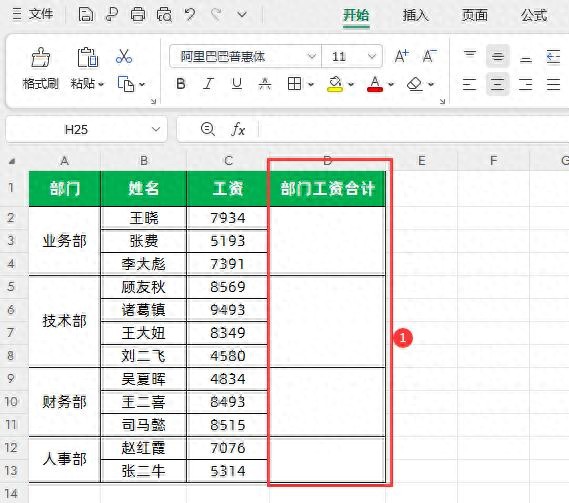
方法:
第一步:首先全选所有合并的“部门工资合计”单元格区域,如下图所示
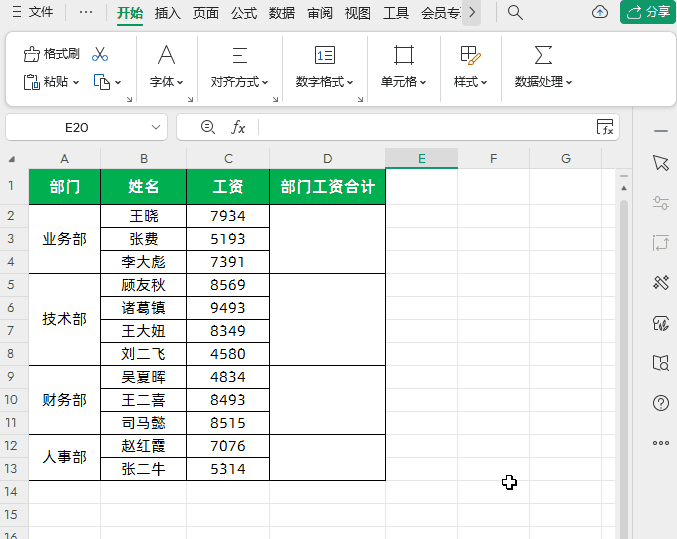
第二步:在公式编辑栏中输入公式:
=SUM(C2:$C$13)-SUM(D3:$D$13)
然后按组合键【Ctrl+Enter】批量填充公式即可

解读:
1、上面公式:=SUM(C2:$C$13)-SUM(D3:$D$13)的思路就是将C列所有的求和减去D列当前单元格之后的求和,也就是错位相减。
其实,就像搭积木,用整体的减去下面的部分,我们就可以得到当前块的大小了。
2、通用公式中:=SUM(原始数据区域)-SUM(结果输出区域的偏移区域)
①原始数据区域:SUM(C2:$C$13),就是对“工资”这一列从第2行到第13行求和,最后一行要完全引用,就是锁行锁列(在行号列号之前加$);
②结果输出区域的偏移区域:SUM(D3:$D$13),就是对D列“部门工资合计”结果输出区域要错位也就是要从第3行到第13行求和,最后一行要完全引用,就是锁行锁列(在行号列号之前加$),然后进行错位相减。
③需要通过组合键【Ctrl+Enter】批量填充公式,千万不要直接按 Enter 键!不能直接下拉填充!
合并单元格小知识:
在Excel中合并后的单元格然看着是一个大的单元格,但是实际上数据是放到合并之前最上面一个单元格内,比如说D列“部门工资合计”-“业务部”这个单元格,合并之前包含D2、D3、D4,合并后每个合并单元格的第一个单元格是有值,也就是说D2有值,D3、D4是空。到D5时,又有计算结果了,这个计算结果正好被上面的合并单元格减掉。
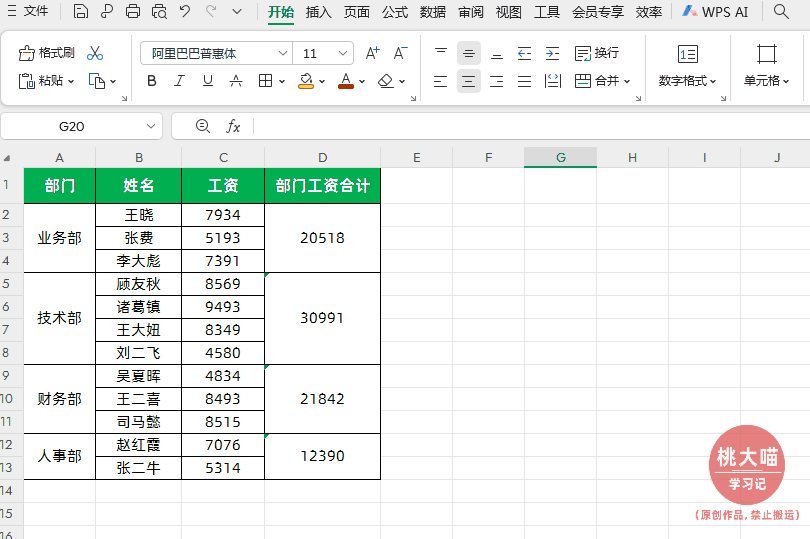
场景二:合并单元格计数
通用公式:
=COUNTA(原始数据区域非空的单元格)-SUM(结果输出区域的偏移区域)同样我们以下图“员工工资信息表”为例,我们需要按照部门统计计数员工总数,其实会了合并单元格求和,那就会计数,直接把第1个SUM函数公式换成COUNTA函数公式具体操作如下:
首先选中所有合并的“部门人数”单元格区域,然后在公式编辑栏中输入公式:
=COUNTA(B2:$B$13)-SUM(E3:$E$13)
最后按组合键【Ctrl+Enter】批量填充公式即可
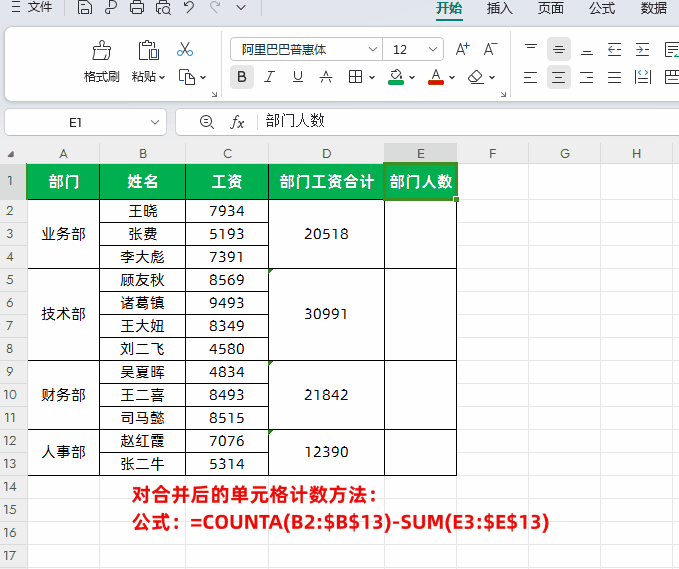
因为对合并单元格计数的原理个上面的求和是一样的,就不再单独解读了。
以上就是【桃大喵学习记】今天的干货分享~觉得内容对你有所帮助,别忘了动动手指点个赞哦~。大家有什么问题欢迎关注留言,期待与你的每一次互动,让我们共同成长!